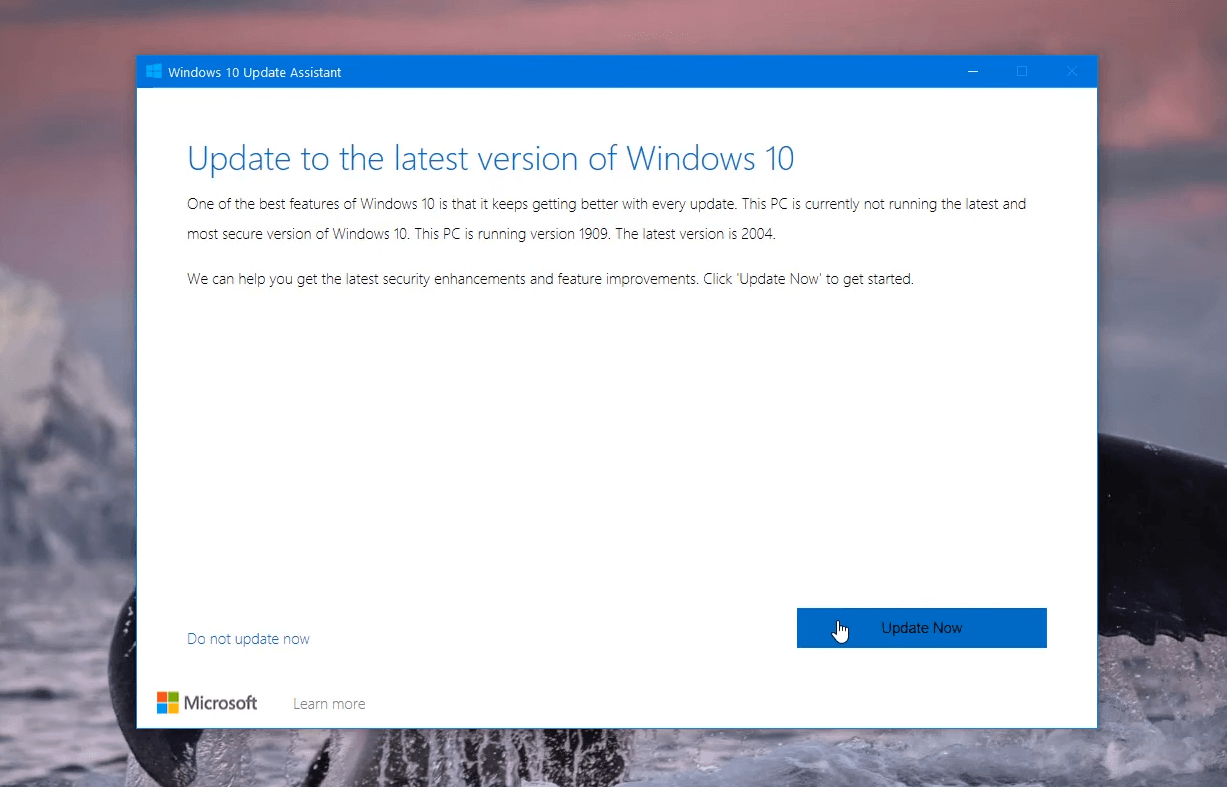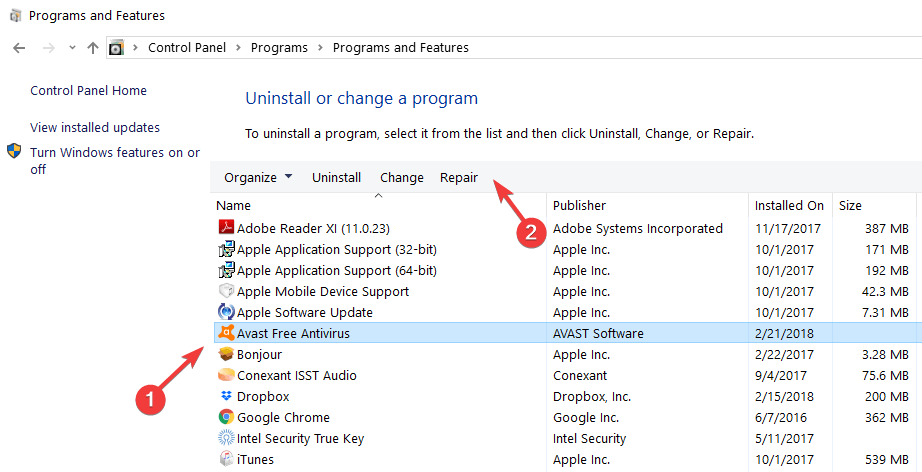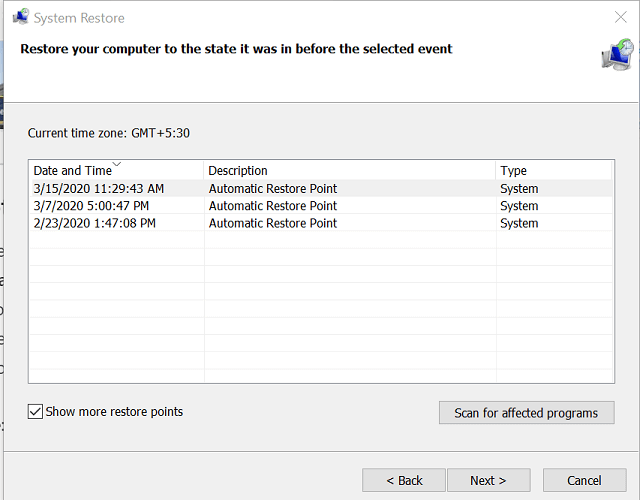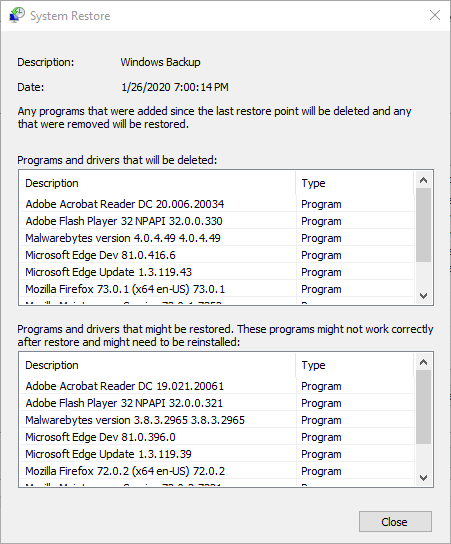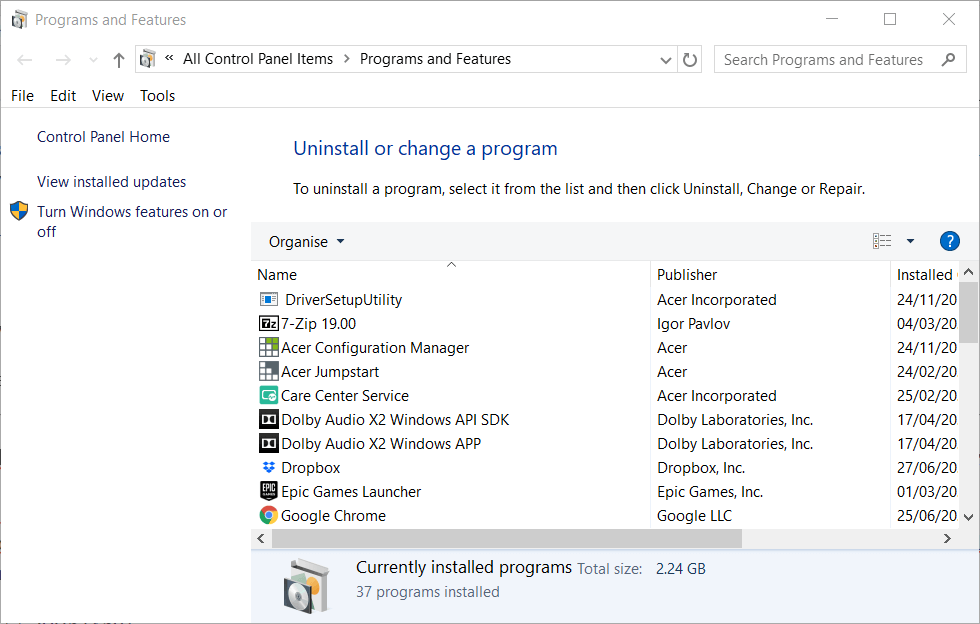Aplicación No se Pudo Iniciar: Cómo Solucionar el Error
4 min. read
Updated on

Muchos usuarios han publicado en foros de soporte acerca de un error de configuración en paralelo, el cual surge cuando intentan abrir (o instalar) el software. Los usuarios informaron que surgieron problemas con los juegos Steam, Avast Antivirus, MSI Afterburner, NVIDIA Control Panel, Google Chrome y otro software de Windows. El mensaje de error completo dice:
Esta aplicación no pudo iniciarse porque su configuración en paralelo es incorrecta. Consulte el registro de eventos de la aplicación o utilice la herramienta de línea de comandos sxstrace.exe para obtener más detalles.
Como consecuencia, los usuarios no pueden abrir el software para el que surge el problema. Sin embargo, los usuarios han logrado solucionarlo. Sigue leyendo para aprender cómo.
¿Cómo puedo corregir el error no se pudo iniciar porque su configuración en paralelo es incorrecta?
1. La aplicación Steam no se pudo iniciar porque su configuración en paralelo es incorrecta
- Haz clic en el botón Actualizar ahora en la página de descarga de Windows 10 para guardar el WUA.
- Abre el Asistente de actualización de Windows descargado.
- Haz clic en el botón Actualizar ahora.
- Pulsa el botón Siguiente.
- Cuando la actualización esté lista, presiona el botón Reiniciar ahora.
2. La aplicación Avast no se pudo iniciar porque su configuración en paralelo es incorrecta
- Inicia Ejecutar presionando la tecla Windows + R.
- A continuación, ingresa appwiz.cpl en Ejecutar y haz clic en Aceptar para abrir la ventana del desinstalador.
- Selecciona Avast Antivirus (u otro software para el que surja el problema) en Programas y características.
- Haz clic en la opción Reparar para el software seleccionado.
3. La aplicación MSI Afterburner no se pudo iniciar dado que la configuración en paralelo es incorrecta

- Visual C++ 2008 (x86)
- Visual C++ 2008 (x64)
- Visual C++ 2010 (x86)
- Visual C++ 2010 (x64)
- Visual C++ 2013 (x64 y x86)
- Visual C++ 2015
4. El panel de control de NVIDIA no pudo iniciarse porque su configuración en paralelo es incorrecta
- Si surge el error de falla al iniciar el software, intenta restaurar la plataforma a una fecha anterior. Para hacer eso, abre Ejecutar.
- A continuación, ingresa rstrui en el cuadro Ejecutar y haz clic en la opción Aceptar.
- Haz clic en Siguiente para ir a la lista de puntos de restauración.
- La ventana Restaurar sistema puede incluir o no la opción Mostrar más puntos de restauración. Si es así, selecciona esa opción para expandir la lista de puntos de restauración.
- Elige un punto de restauración que haga retroceder Windows a una época anterior al mensaje de error.
- Haz clic en Buscar programas afectados para verificar qué software se elimina para un punto de restauración específico.
- Haga clic en los botones Siguiente y Finalizar.
5. La aplicación Google Chrome no pudo iniciarse porque su configuración en paralelo es incorrecta
- Inicie Ejecutar.
- Escribe appwiz.cpl y haz clic en Aceptar para abrir la herramienta de desinstalación.
- Selecciona el navegador Google Chrome de la lista.
- Haz clic en Desinstalar y Sí para eliminar el software.
- Reinicia Windows antes de reinstalar cualquier software.
- Da clic en Descargar Chrome en el sitio web de ese navegador.
- Instala el navegador con su asistente de configuración.
Las resoluciones anteriores son correcciones confirmadas para el error de falla al iniciar. Aunque se enumeran para programas específicos, esas resoluciones pueden corregir el error de inicio fallido para una variedad de software.
¿Sigues teniendo problemas?
PATROCINADO
Si las sugerencias que te dimos arriba no solucionaron el problema, es probable que tu PC esté lidiando con errores de Windows más graves. En ese caso, te recomendamos escoger una herramienta como Fortect para arreglar los problemas eficientemente. Después de instalarla, haz clic en el botón Ver & Arreglar presiona Comenzar a Reparar.